الخطوة 3: التحقق من اتصال العميل بعناوين URL للخدمة Microsoft Defender لنقطة النهاية
ينطبق على:
هل تريد تجربة Defender لنقطة النهاية؟ التسجيل للحصول على إصدار تجريبي مجاني.
تحقق من أن العملاء قادرون على الاتصال بعناوين URL لخدمة Defender for Endpoint باستخدام Defender for Endpoint Client Analyzer للتأكد من أن نقاط النهاية قادرة على توصيل بيانات تتبع الاستخدام إلى الخدمة.
لمزيد من المعلومات حول Defender for Endpoint Client Analyzer، راجع استكشاف أخطاء سلامة المستشعر وإصلاحها باستخدام Microsoft Defender لنقطة النهاية Client Analyzer.
ملاحظة
يمكنك تشغيل Defender for Endpoint Client Analyzer على الأجهزة قبل الإلحاق وبعد الإلحاق.
- عند الاختبار على جهاز تم إلحاقه ب Defender لنقطة النهاية، ستستخدم الأداة معلمات الإلحاق.
- عند الاختبار على جهاز لم يتم إلحاقه بعد ب Defender لنقطة النهاية، ستستخدم الأداة الإعدادات الافتراضية للولايات المتحدة والمملكة المتحدة والاتحاد الأوروبي.
بالنسبة لعناوين URL للخدمة الموحدة التي يوفرها الاتصال المبسط (الافتراضي للمستأجرين الجدد)، عند اختبار الأجهزة التي لم يتم إلحاقها بعد ب Defender لنقطة النهاية، قم بتشغيلmdeclientanalyzer.cmdباستخدام-o <path to MDE onboarding package >. سيستخدم الأمر المعلمات الجغرافية من البرنامج النصي للإلحاق لاختبار الاتصال. وإلا، يتم تشغيل اختبار الإعداد المسبق الافتراضي مقابل مجموعة URL القياسية. راجع القسم التالي لمزيد من التفاصيل.
تحقق من اكتمال تكوين الوكيل بنجاح. يمكن ل WinHTTP بعد ذلك اكتشاف الخادم الوكيل والاتصال به من خلال بيئتك، ثم يسمح الخادم الوكيل بنسبة استخدام الشبكة إلى عناوين URL لخدمة Defender for Endpoint.
قم بتنزيل أداة محلل العميل Microsoft Defender لنقطة النهاية حيث يتم تشغيل أداة استشعار Defender لنقطة النهاية.
استخراج محتويات MDEClientAnalyzer.zip على الجهاز.
افتح سطر أوامر غير مقيد:
- انتقل إلى البدء واكتب cmd.
- انقر بزر الماوس الأيمن فوق موجه الأوامر وحدد تشغيل كمسؤول.
أدخل الأمر التالي واضغط على مفتاح الإدخال Enter:
HardDrivePath\MDEClientAnalyzer.cmdاستبدل HardDrivePath بالمسار، حيث تم تنزيل أداة MDEClientAnalyzer. على سبيل المثال:
C:\Work\tools\MDEClientAnalyzer\MDEClientAnalyzer.cmdتقوم الأداة بإنشاء واستخراج ملف MDEClientAnalyzerResult.zip في المجلد لاستخدامه في HardDrivePath.
افتح MDEClientAnalyzerResult.txt وتحقق من تنفيذ خطوات تكوين الوكيل لتمكين اكتشاف الخادم والوصول إلى عناوين URL للخدمة.
تتحقق الأداة من اتصال Defender لعناوين URL لخدمة نقطة النهاية. تأكد من تكوين عميل Defender لنقطة النهاية للتفاعل. تطبع الأداة النتائج في ملف MDEClientAnalyzerResult.txt لكل عنوان URL يمكن استخدامه للاتصال بخدمات Defender لنقطة النهاية. على سبيل المثال:
Testing URL : https://xxx.microsoft.com/xxx 1 - Default proxy: Succeeded (200) 2 - Proxy auto discovery (WPAD): Succeeded (200) 3 - Proxy disabled: Succeeded (200) 4 - Named proxy: Doesn't exist 5 - Command line proxy: Doesn't exist
إذا كان أي من خيارات الاتصال يرجع حالة (200)، فيمكن لعميل Defender لنقطة النهاية الاتصال بعنوان URL الذي تم اختباره بشكل صحيح باستخدام أسلوب الاتصال هذا.
ومع ذلك، إذا كانت نتائج التحقق من الاتصال تشير إلى فشل، يتم عرض خطأ HTTP (راجع رموز حالة HTTP). يمكنك بعد ذلك استخدام عناوين URL في الجدول الموضح في تمكين الوصول إلى عناوين URL لخدمة Defender لنقطة النهاية في الخادم الوكيل. تعتمد عناوين URL المتوفرة للاستخدام على المنطقة المحددة أثناء إجراء الإلحاق.
ملاحظة
لا تتوافق عمليات التحقق من الاتصال السحابي لأداة محلل الاتصال مع عمليات إنشاء عملية كتلة قاعدة تقليل الأجزاء المعرضة للهجوم التي تنشأ من أوامر PSExec وWMI. ستحتاج إلى تعطيل هذه القاعدة مؤقتا، لتشغيل أداة الاتصال. بدلا من ذلك، يمكنك إضافة استثناءات ASR مؤقتا عند تشغيل المحلل.
عند تعيين TelemetryProxyServer في السجل أو عبر نهج المجموعة، سيتراجع Defender لنقطة النهاية، ويفشل في الوصول إلى الوكيل المحدد.
اختبار الاتصال بطريقة الإلحاق المبسطة
إذا كنت تختبر الاتصال على جهاز لم يتم إلحاقه بعد ب Defender لنقطة النهاية باستخدام النهج المبسط (ذي الصلة بالأجهزة الجديدة والمرحلة):
قم بتنزيل حزمة الإعداد المبسطة لنظام التشغيل ذي الصلة.
استخراج .cmd من حزمة الإعداد.
اتبع الإرشادات الواردة في القسم السابق لتنزيل محلل العميل.
قم بتشغيل
mdeclientanalyzer.cmd -o <path to onboarding cmd file>من داخل المجلد MDEClientAnalyzer. يستخدم الأمر المعلمات الجغرافية من البرنامج النصي للإلحاق لاختبار الاتصال.
إذا كنت تختبر الاتصال على جهاز تم إلحاقه ب Defender لنقطة النهاية باستخدام حزمة الإلحاق المبسطة، فقم بتشغيل Defender for Endpoint Client Analyzer كالمعتاد. تستخدم الأداة معلمات الإلحاق المكونة لاختبار الاتصال.
لمزيد من المعلومات حول كيفية الوصول إلى البرنامج النصي المبسط للإلحاق، راجع إلحاق الأجهزة باستخدام اتصال الجهاز المبسط.
اتصالات عنوان URL لخدمة عامل مراقبة Microsoft (MMA)
راجع الإرشادات التالية لإزالة متطلبات حرف البدل (*) لبيئتك المحددة عند استخدام عامل مراقبة Microsoft (MMA) للإصدارات السابقة من Windows.
إلحاق نظام تشغيل سابق باستخدام عامل مراقبة Microsoft (MMA) في Defender لنقطة النهاية (لمزيد من المعلومات، راجع إلحاق الإصدارات السابقة من Windows على Defender لنقطة النهايةوخوادم Windows المدمجة).
تأكد من أن الجهاز يقوم بالإبلاغ بنجاح في مدخل Microsoft Defender.
قم بتشغيل أداة TestCloudConnection.exe من للتحقق من
C:\Program Files\Microsoft Monitoring Agent\Agentصحة الاتصال، والحصول على عناوين URL المطلوبة لمساحة العمل المحددة.تحقق من قائمة عناوين URL Microsoft Defender لنقطة النهاية للحصول على القائمة الكاملة لمتطلبات منطقتك (راجع جدول بيانات عناوين URL للخدمة).
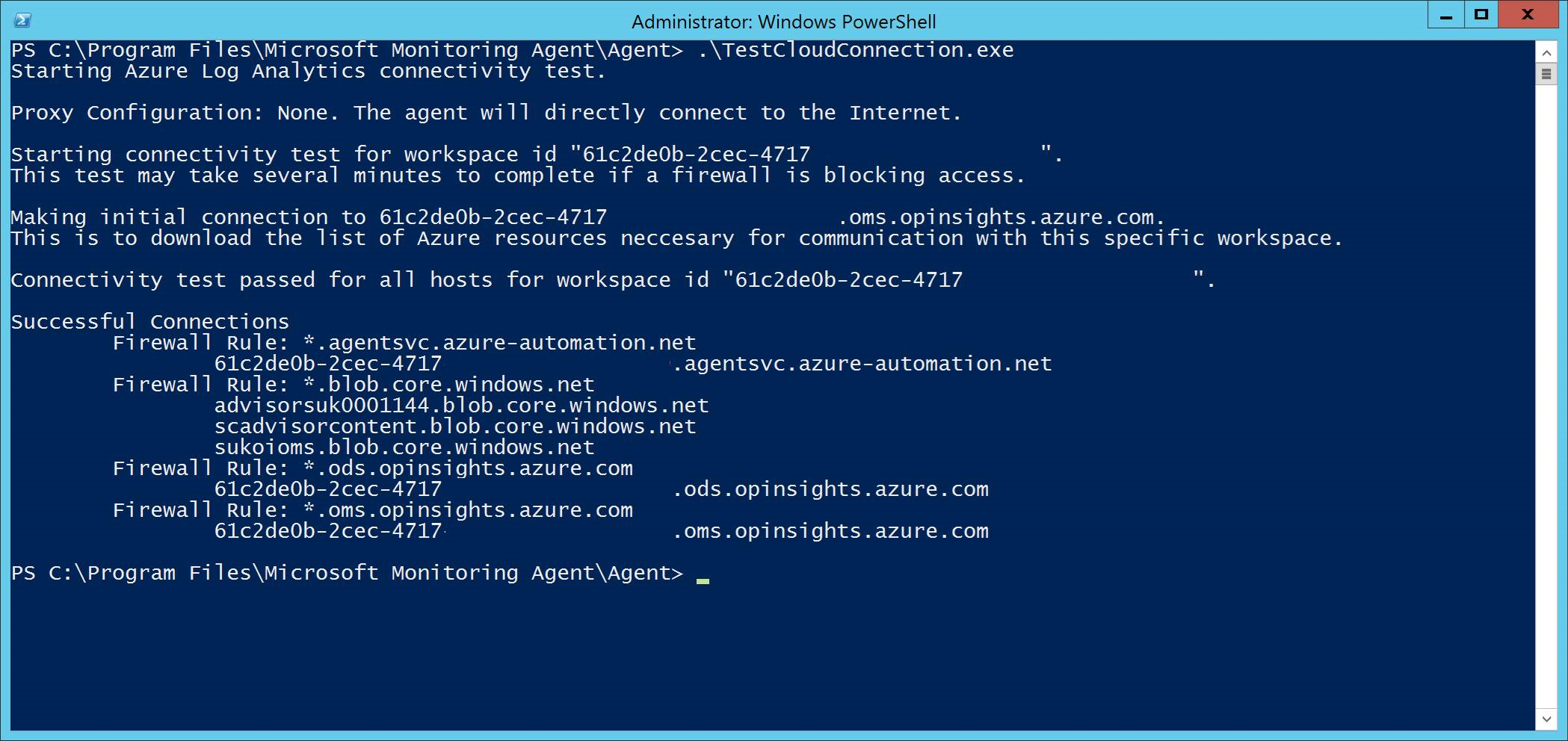
يمكن استبدال أحرف البدل (*) المستخدمة في *.ods.opinsights.azure.com*.oms.opinsights.azure.comنقاط نهاية URL و *.agentsvc.azure-automation.net بمعرف مساحة العمل المحدد. معرف مساحة العمل خاص بالبيئة ومساحة العمل. يمكن العثور عليه في قسم إلحاق المستأجر الخاص بك داخل مدخل Microsoft Defender.
*.blob.core.windows.net يمكن استبدال نقطة نهاية عنوان URL بعناوين URL الموضحة في قسم "قاعدة جدار الحماية: *.blob.core.windows.net" من نتائج الاختبار.
ملاحظة
في حالة الإلحاق عبر Microsoft Defender للسحابة، يمكن استخدام مساحات عمل متعددة. ستحتاج إلى تنفيذ الإجراء TestCloudConnection.exe على الجهاز المإلحاق من كل مساحة عمل (لتحديد ما إذا كانت هناك أي تغييرات على عناوين URL *.blob.core.windows.net بين مساحات العمل).